怎么给视频加速?快速提升视频播放速度的4小妙招
发布时间:2024-08-27 17:51 星期二
怎么给视频加速?给宣传片、搞笑视频、复习学习资料添加加速特效是一个常见的需求。在日常的生活中制作短视频我们需要各式各样的特效给视频添加色彩,简单视频加速如何添加呢?介绍四种快速提升视频播放速度的小妙招,一起来看看4个小妙招吧!

妙招一:使用专业视频编辑软件
工具推荐:迅捷视频剪辑软件
迅捷视频剪辑软件支持视频剪辑、视频添加动画、转场、配乐等常用的视频编辑功能,迅捷视频剪辑软件使用方式简单,新手小伙伴可以轻松制作出理想的短视频。它提供了强大的视频变速功能,通过调整“速度”方式,轻松地加快或减慢视频播放速度。
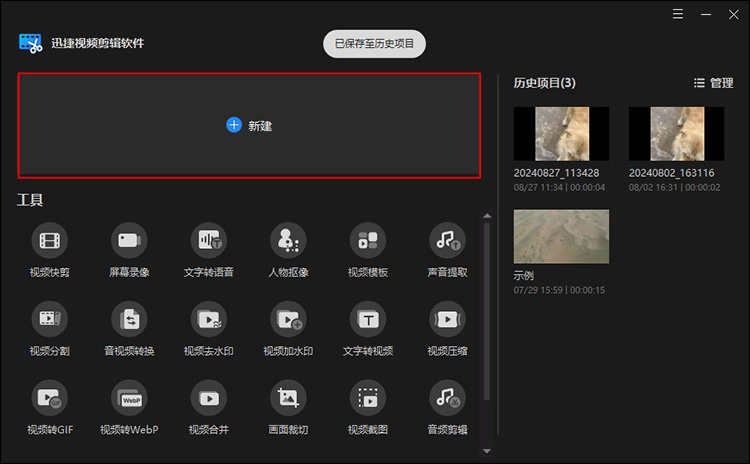
使用步骤:
导入视频:点击【新建】,将需要加速的视频文件导入项目媒体库。

调整速度:将视频拖拽到时间轴上,之后选中视频,在右侧面板中图纸【速度】,按照个人需求给视频加速。调整完毕后,预览视频效果,满意后导出为所需格式。
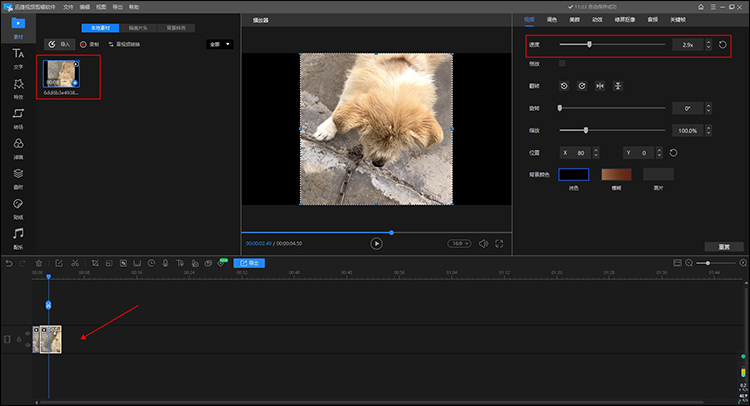
妙招二:利用在线视频变速工具
工具推荐:迅捷视频
迅捷视频是一个功能丰富的在线视频编辑器,无需下载任何软件,即可在浏览器中实现视频变速。
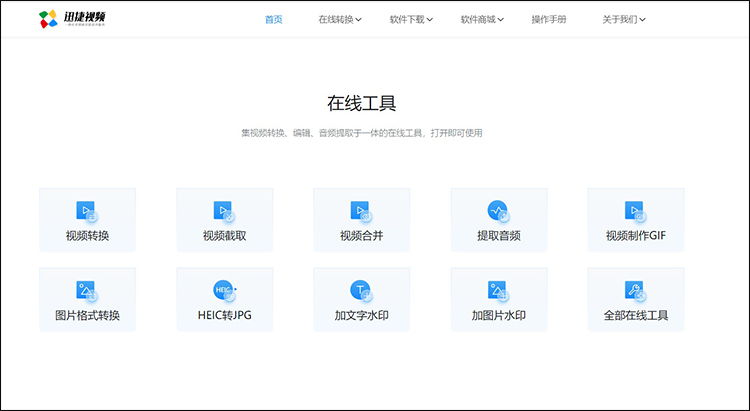
使用步骤:
上传视频:在浏览器中打开迅捷视频官网,点击【全部在线工具】-【视频加速】,上传你的视频文件。
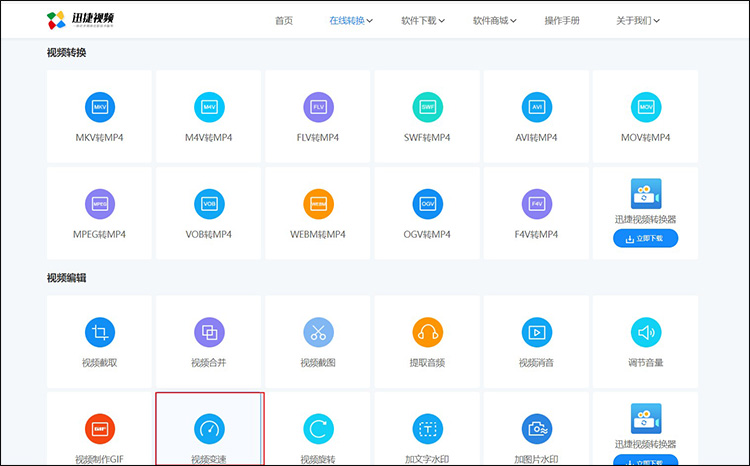
调整速度:在编辑界面拖动滑块来调整视频播放速度,调整完毕后,点击“确定”,等待处理完成并下载。
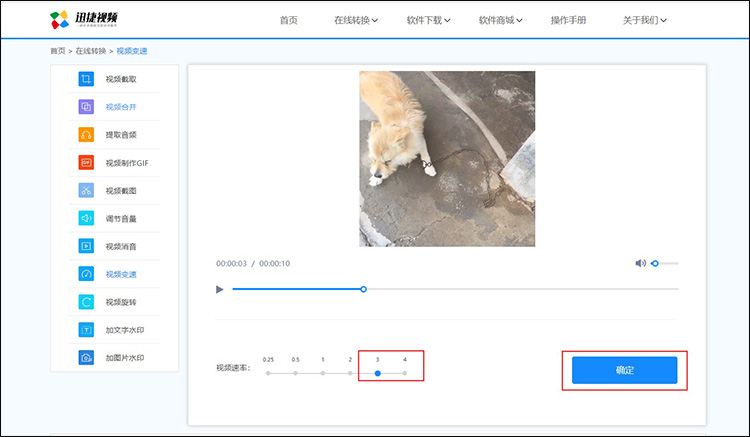
妙招三:使用视频编辑软件
工具推荐:清爽视频编辑
清爽视频编辑是一款功能全面的视频编辑应用,支持多种视频编辑功能,包括变速。软件内置了超多的视频制作模板,大家可以随意使用模板制作视频。
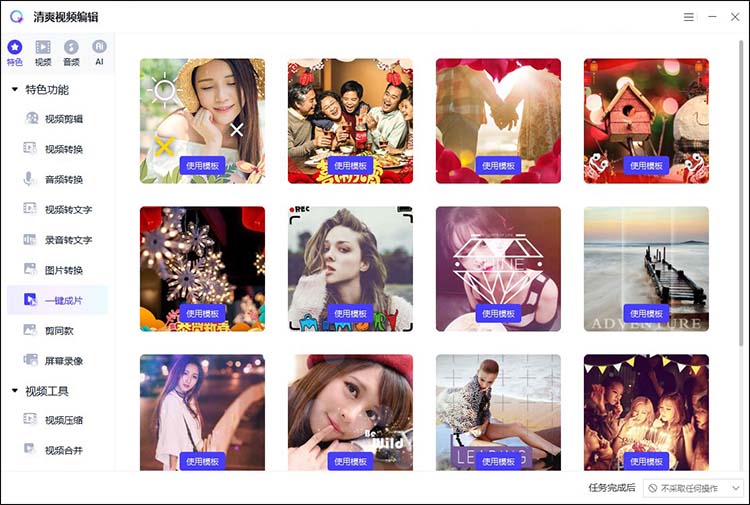
使用步骤:
导入视频:打开清爽视频编辑,导入你想要变速的视频。
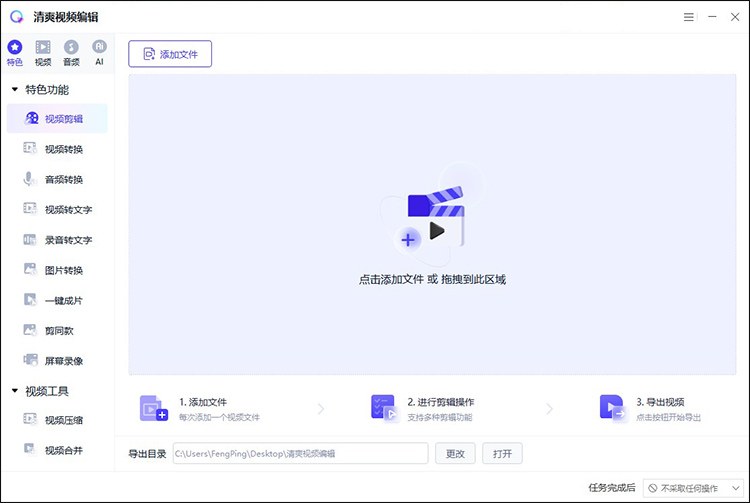
选择变速功能:在编辑界面找到“播放速度”选项,同样通过使用滑动调整视频播放速度。最后,导出视频即可。
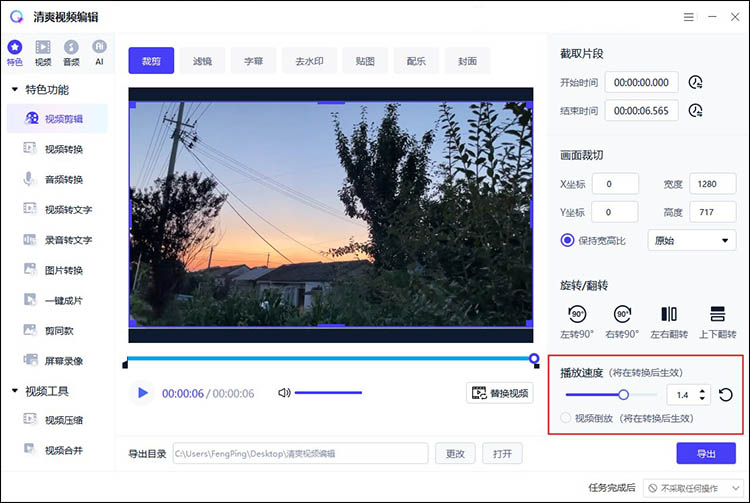
妙招四:使用视频播放器内置功能
许多现代视频播放器(如VLC Media Player、QuickTime等)都内置了视频变速播放功能,虽然这不会改变视频文件的实际速度,但可以在播放时实时调整速度,适合快速浏览或复习视频内容。
使用步骤(以VLC为例):
打开视频:用VLC打开你想要观看的视频文件。
调整播放速度:在播放界面中,通常可以通过快捷键(如J键减慢,L键加快)或点击菜单栏中的“播放”选项,找到“播放速度”进行调整。
享受变速播放:调整完毕后,即可按照所需速度播放视频。
通过上述四种妙招,你可以轻松实现视频的快速加速。无论是追求专业级的视频编辑效果,还是想要简单快捷地完成变速操作,总有一款工具适合你。记得在编辑视频时保持创意和耐心,让你的作品更加出彩!

